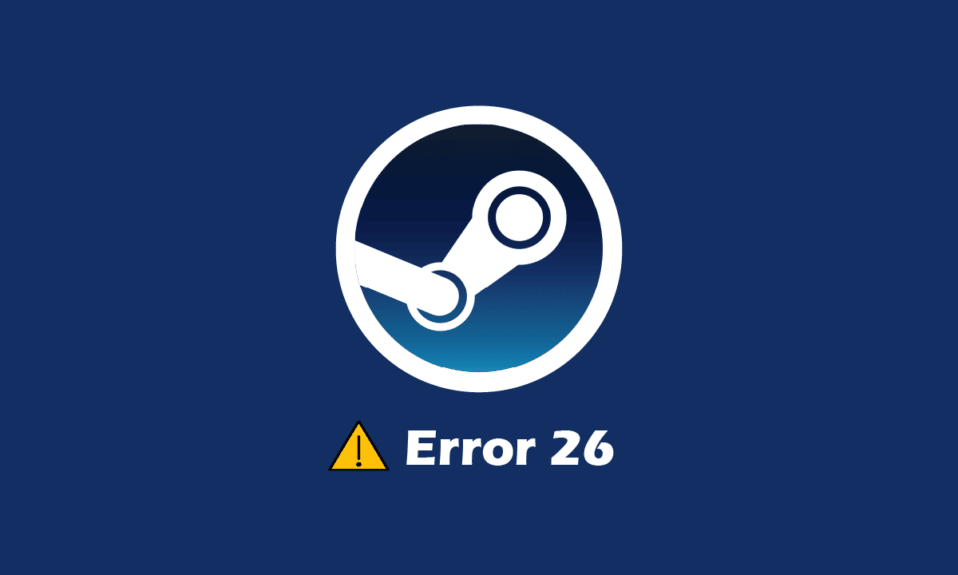
스팀은 게임을 다운로드하고 실행하는 데 있어 가장 널리 사용되는 플랫폼 중 하나입니다. 이 플랫폼은 사용자들이 게임 내 아이템을 교환하거나 스팀 기프트를 통해 게임 복사본을 거래할 수 있는 기능을 제공합니다. 스팀 거래는 대개 원활하게 진행되지만, 일부 사용자는 ‘스팀 오류 26’이라는 거래 오류를 겪기도 합니다. 게임 아이템 거래와 관련된 다양한 다른 오류들도 존재하지만, 여기서는 스팀 오류 26에 집중하여 다루도록 하겠습니다. 만약 이 오류를 해결하는 방법을 찾고 있다면, 아래 내용을 계속 읽어보시고 해결책을 확인해보세요.
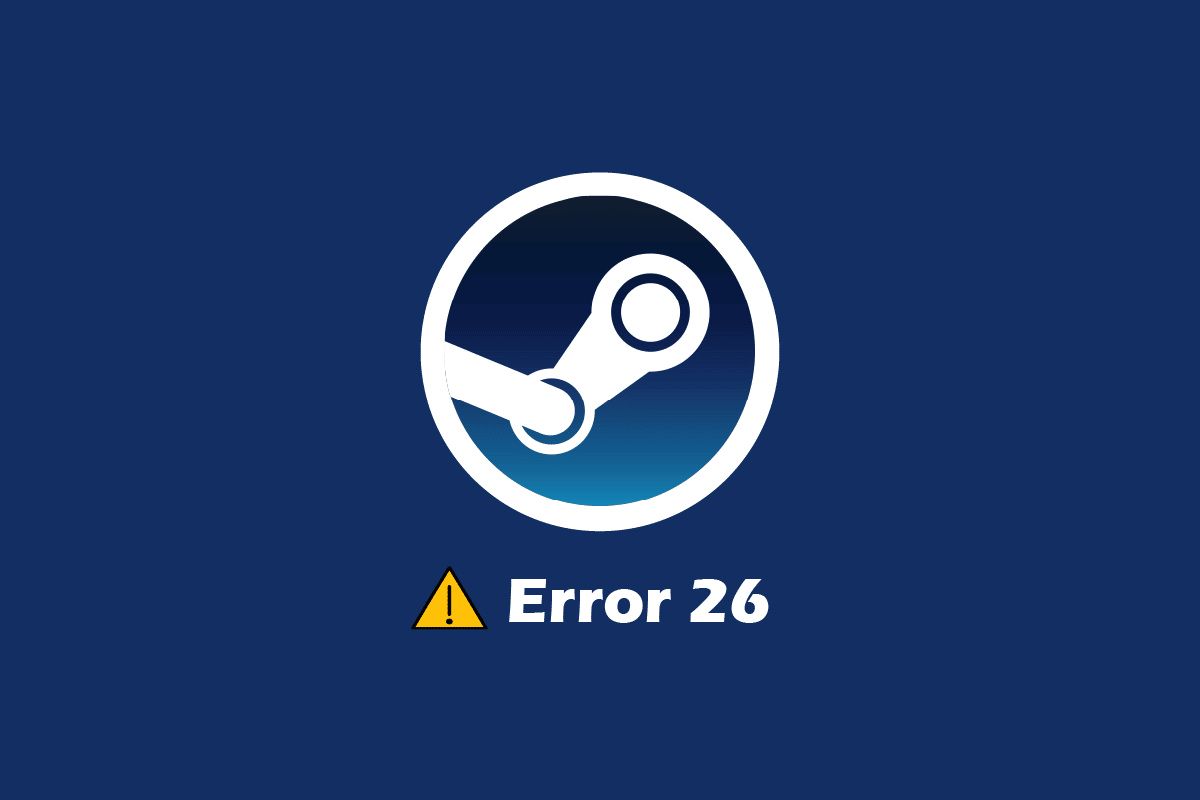
윈도우 10에서 스팀 오류 26 해결하는 방법
오류 해결 방법을 살펴보기 전에, 먼저 이 오류의 원인이 무엇인지 알아보는 것이 중요합니다. 오류 26이 발생하는 주요 원인은 다음과 같습니다.
- 스팀 가드가 비활성화된 경우
- 스팀 클라이언트의 거래 관련 파일이 손상된 경우
- 스팀 클라이언트의 친구 인벤토리가 가득 찬 경우
- 스팀 클라이언트 애플리케이션 자체에 손상이 있는 경우
방법 1: 스팀 클라이언트 재시작
스팀 거래 오류를 경험하고 있다면, 가장 먼저 스팀 클라이언트를 재시작해 보는 것이 좋습니다. 아래 단계를 따라 스팀 클라이언트를 다시 시작해보세요.
1. 작업 표시줄 우측 하단에 있는 스팀 클라이언트 아이콘을 마우스 오른쪽 버튼으로 클릭한 후, ‘종료’를 선택합니다.
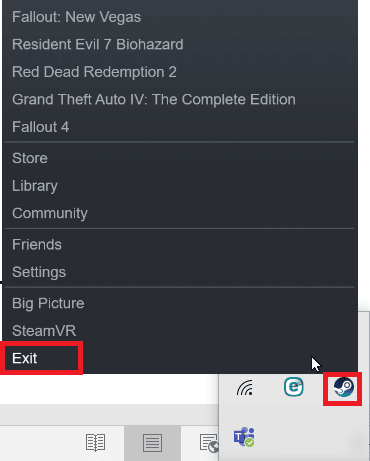
2. ‘Ctrl + Shift + Delete’ 키를 동시에 눌러 작업 관리자를 실행합니다. 작업 관리자에서 스팀 클라이언트가 실행 중인지 확인합니다.
3. 만약 스팀 클라이언트가 여전히 실행 중이라면, 해당 항목을 선택하고 ‘프로세스 종료’를 클릭합니다.
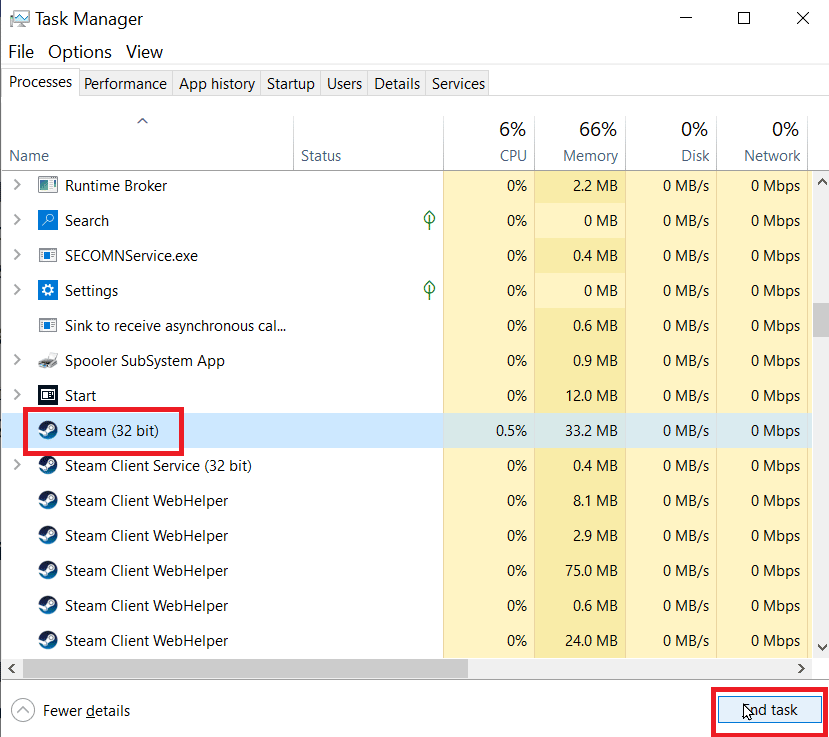
방법 2: 친구와 다시 거래 시도
거래를 진행하는 사용자의 인벤토리에 충분한 공간이 없는 경우, 스팀 오류 26이 발생할 수 있습니다. 따라서, 인벤토리가 가득 차 있지 않고 거래 아이템을 받을 수 있는지 먼저 확인해야 합니다.
아이템 거래 중 일시적인 오류가 발생한 경우에도 스팀 오류 26이 나타날 수 있습니다. 이 경우, 거래를 다시 시도하여 문제가 해결되는지 확인해 볼 수 있습니다. 스팀의 거래 내역 페이지를 확인하십시오. 만약 거래 내역 페이지에 아무런 기록이 없다면, 수신 제안 섹션을 방문하여 받은 거래 제안을 선택하고 다시 시도해 볼 수 있습니다. 아래 단계를 따라 거래 내역 페이지로 이동해 보세요.
1. 윈도우 키를 누르고 ‘스팀’을 입력한 다음, ‘열기’를 클릭합니다.
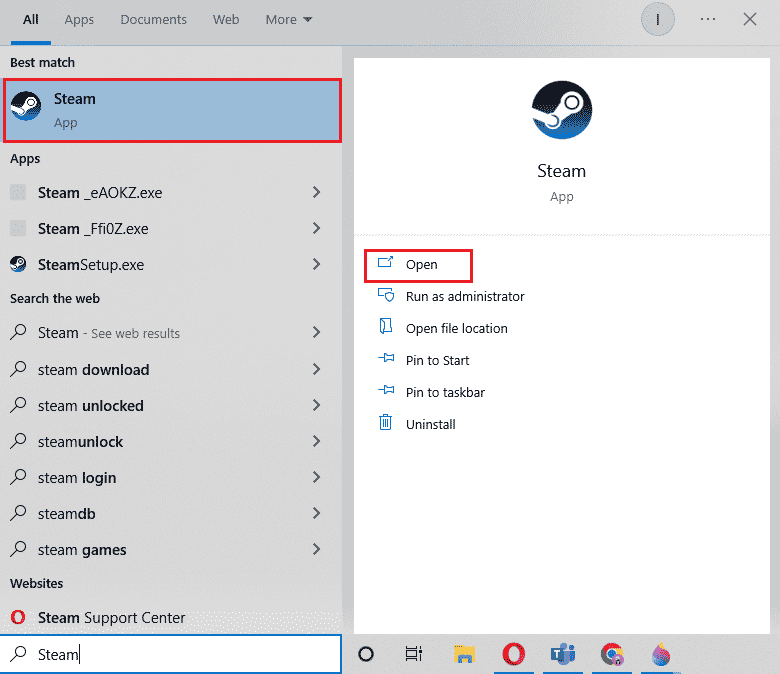
2. 프로필 사진을 클릭한 후 ‘계정 보기’를 선택합니다.
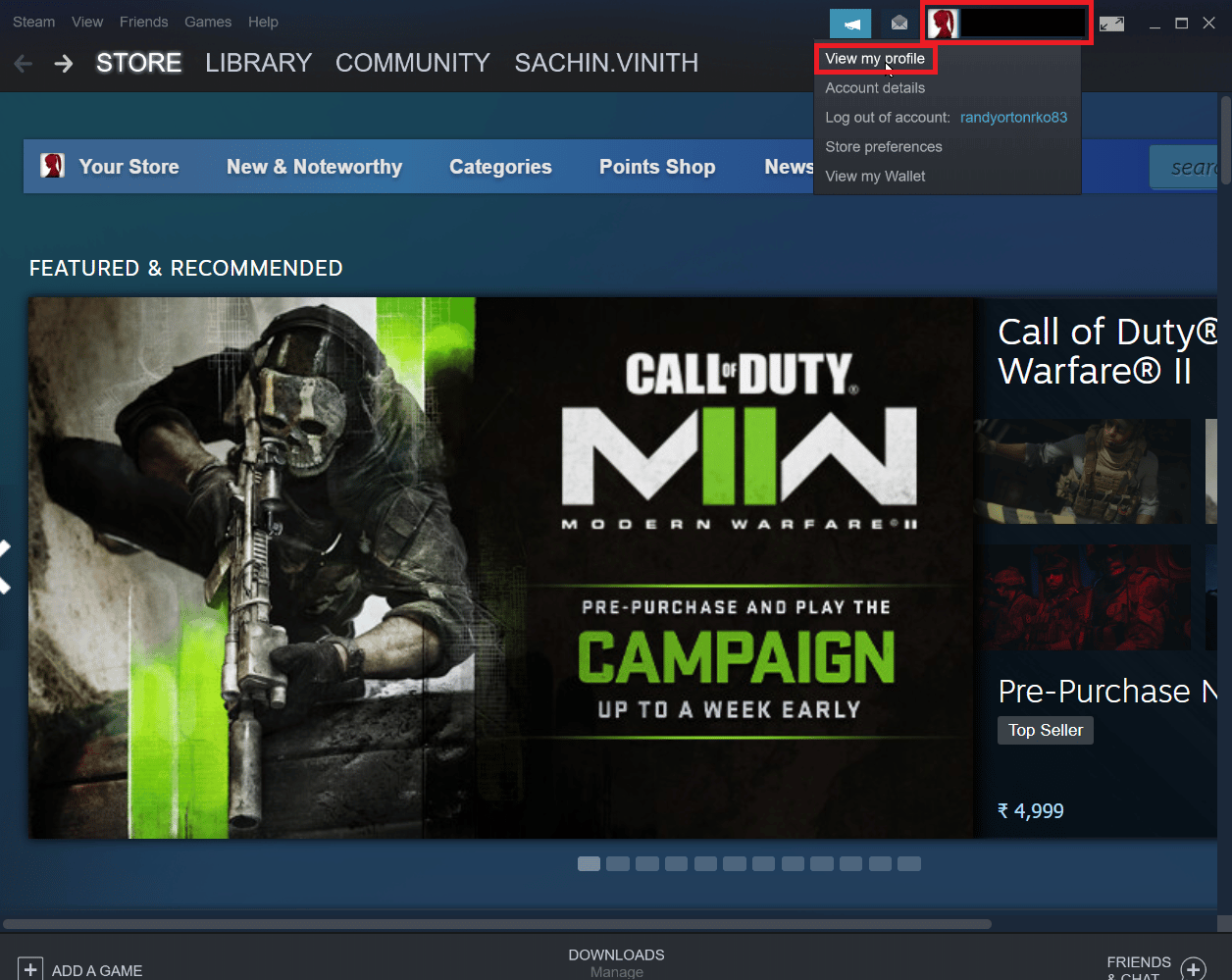
3. 스팀 클라이언트 오른쪽에서 ‘인벤토리’를 클릭합니다.
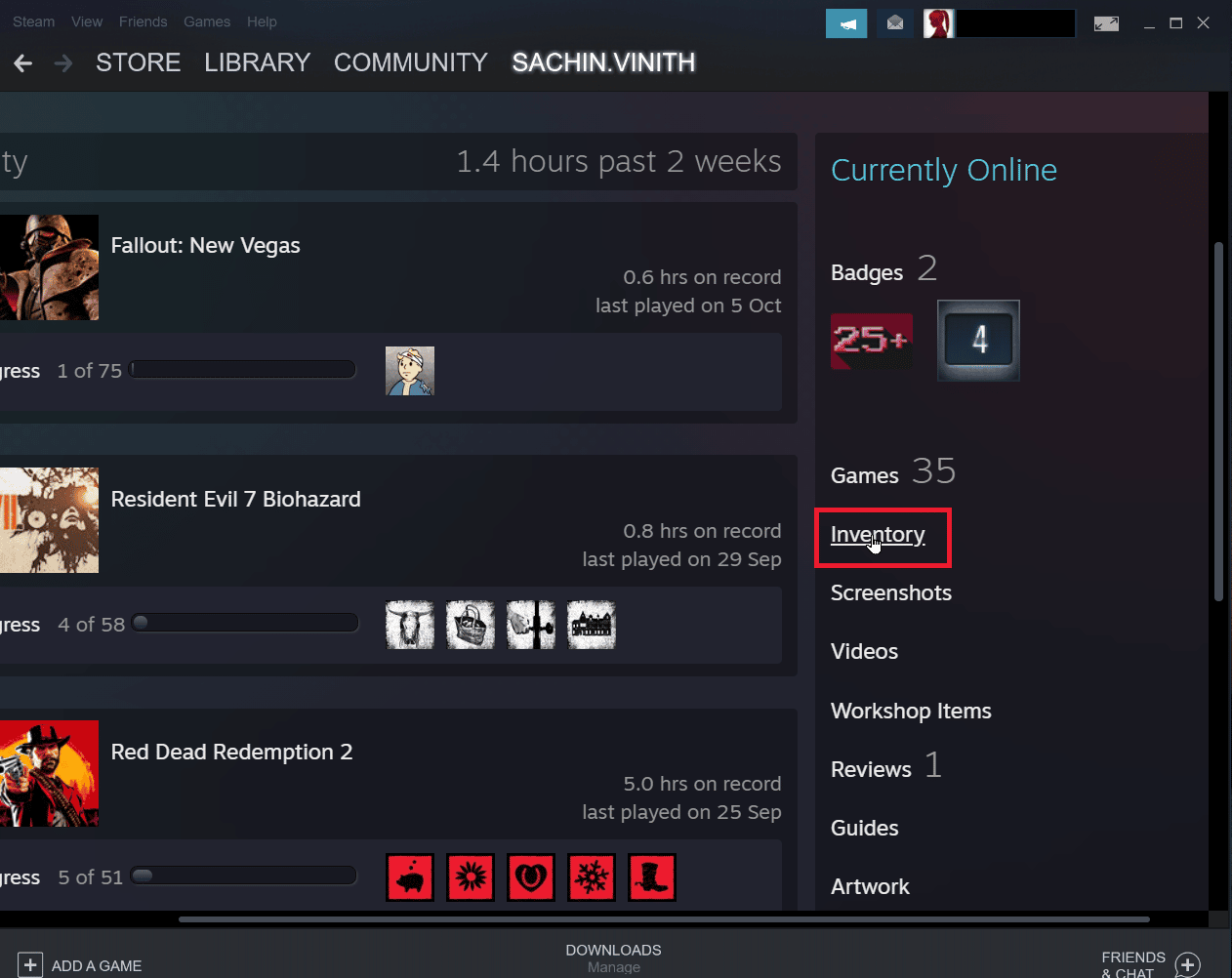
4. ‘거래 제안’ 버튼 옆에 있는 아래쪽 화살표를 클릭한 다음, ‘거래 내역 보기’를 선택하여 거래가 성공적으로 완료되었는지 확인합니다.
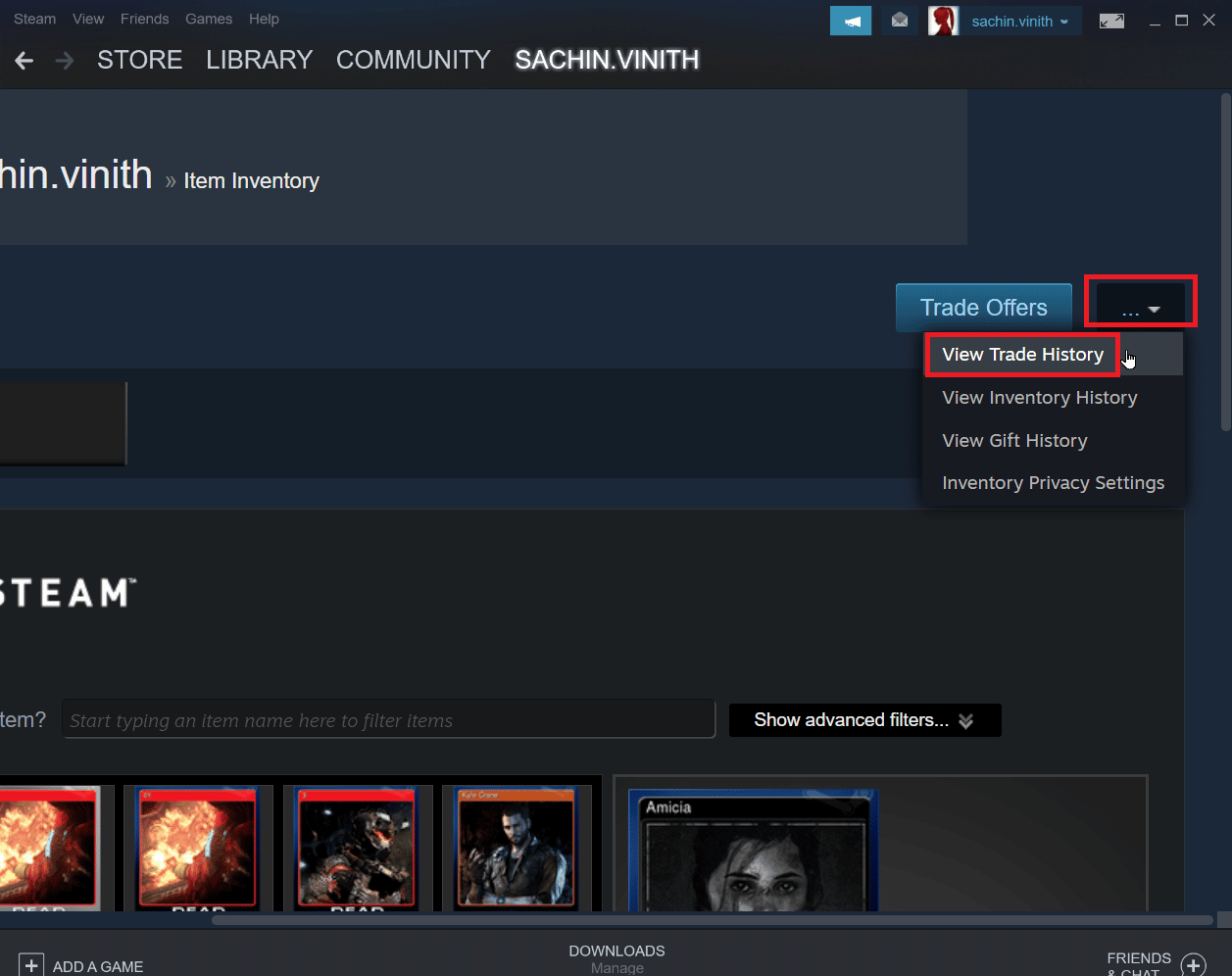
방법 3: 스팀 클라이언트 재로그인
때로는 손상된 로그인 자격 증명으로 인해 거래 아이템 오류가 발생할 수 있습니다. 스팀 클라이언트에서 로그아웃한 후 다시 로그인하는 것만으로 이 문제를 해결할 수 있습니다.
1. 스팀 애플리케이션을 실행합니다.
2. 클라이언트 우측 상단에서 프로필 사용자 이름을 클릭한 다음 ‘계정에서 로그아웃’을 선택합니다.
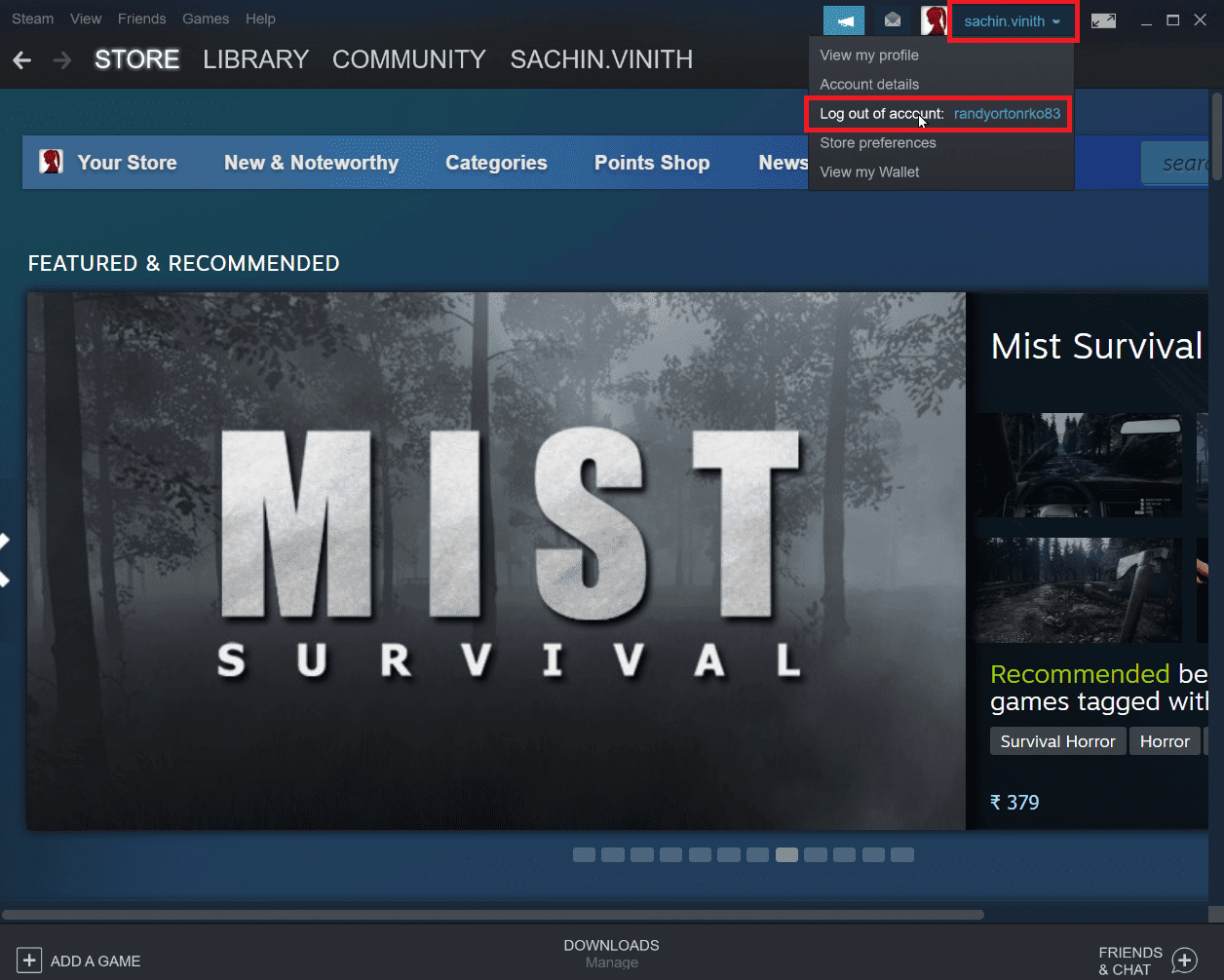
3. 이제 스팀 클라이언트에서 프로필이 로그아웃됩니다.
4. 스팀 클라이언트를 닫고 다시 실행한 후, 로그인 자격 증명을 사용하여 로그인합니다.
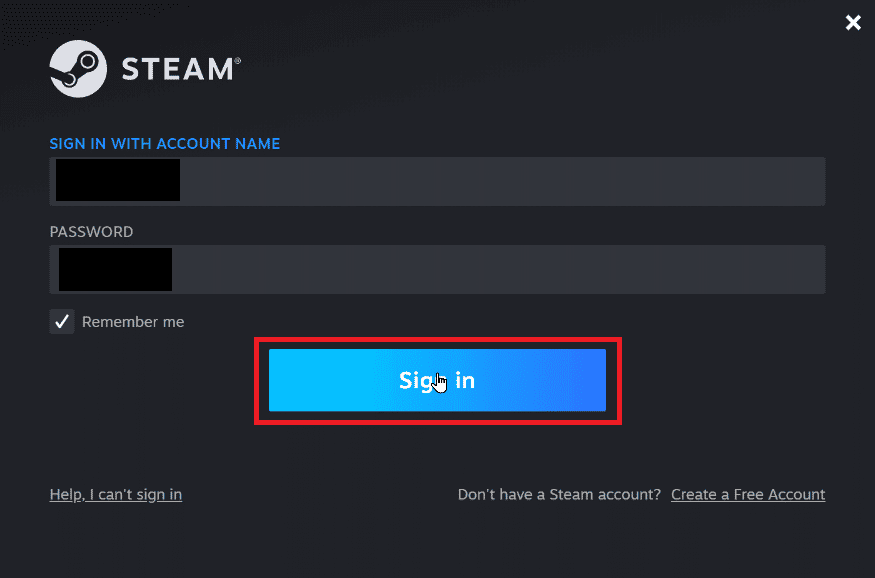
방법 4: 스팀 가드 활성화
스팀 거래가 원활하게 이루어지려면 스팀 가드를 활성화해야 합니다. 이는 필수적인 전제 조건입니다. 스팀 클라이언트에서 스팀 가드가 활성화되어 있는지 확인하고, 비활성화되어 있다면 활성화해야 합니다. 스팀 가드를 수동으로 켠 후 15일이 지난 후에 거래를 시도하는 것이 좋습니다.
1. 스팀 앱을 실행합니다.
2. 스팀 계정으로 로그인했는지 확인합니다.
3. 화면 왼쪽 상단에 있는 ‘Steam’을 클릭하고 ‘설정’ 옵션을 선택합니다.
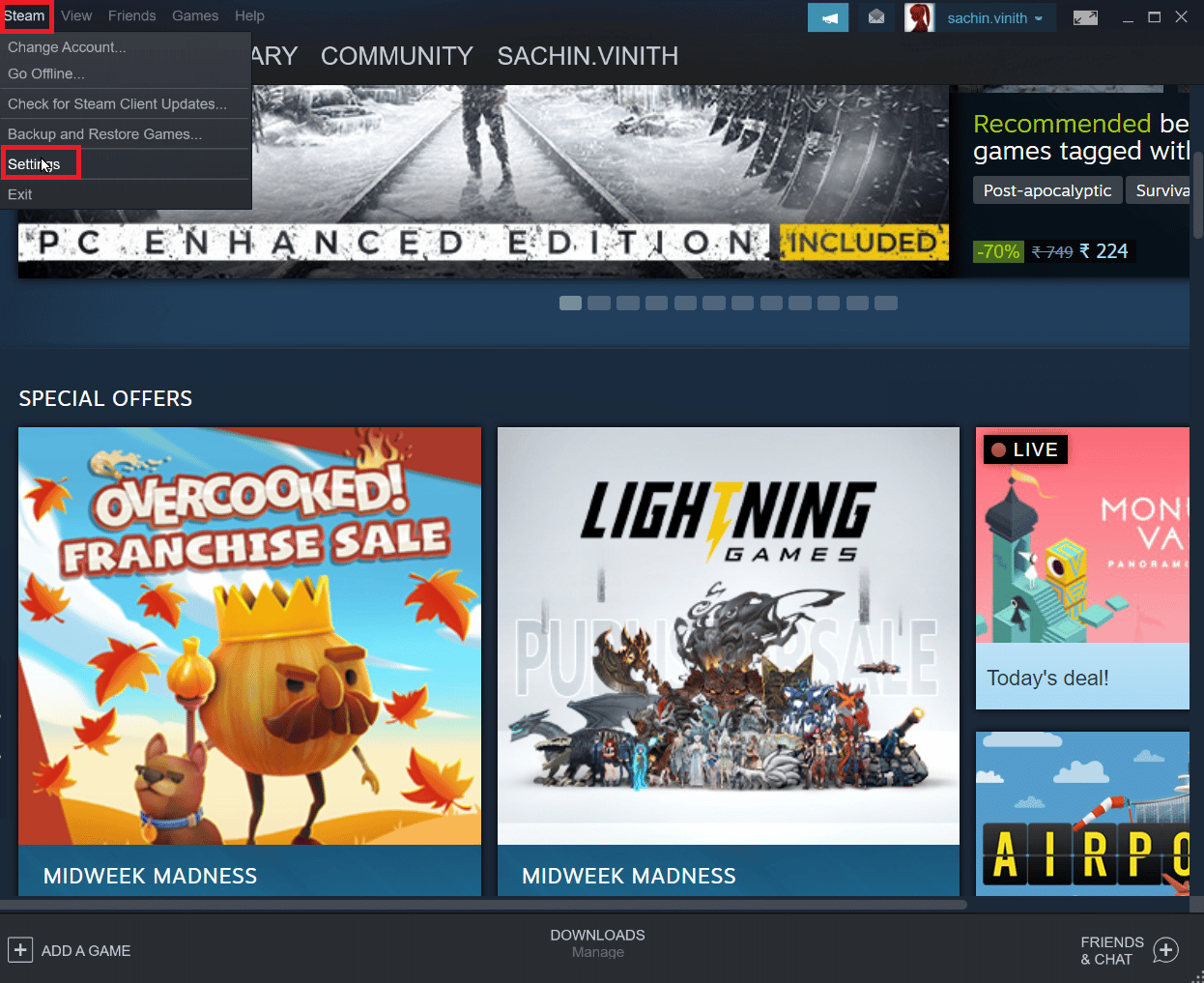
4. ‘계정’ 섹션으로 이동하여 ‘STEAM GUARD 계정 보안 관리’ 버튼을 클릭합니다.
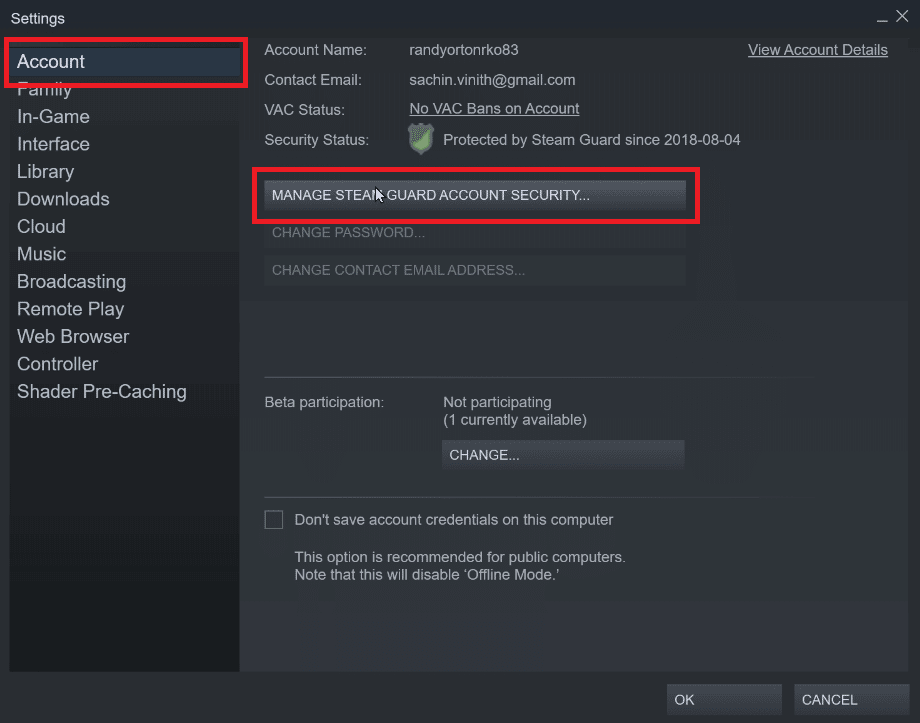
5. ‘이메일로 Steam Guard 코드 받기’를 선택합니다.
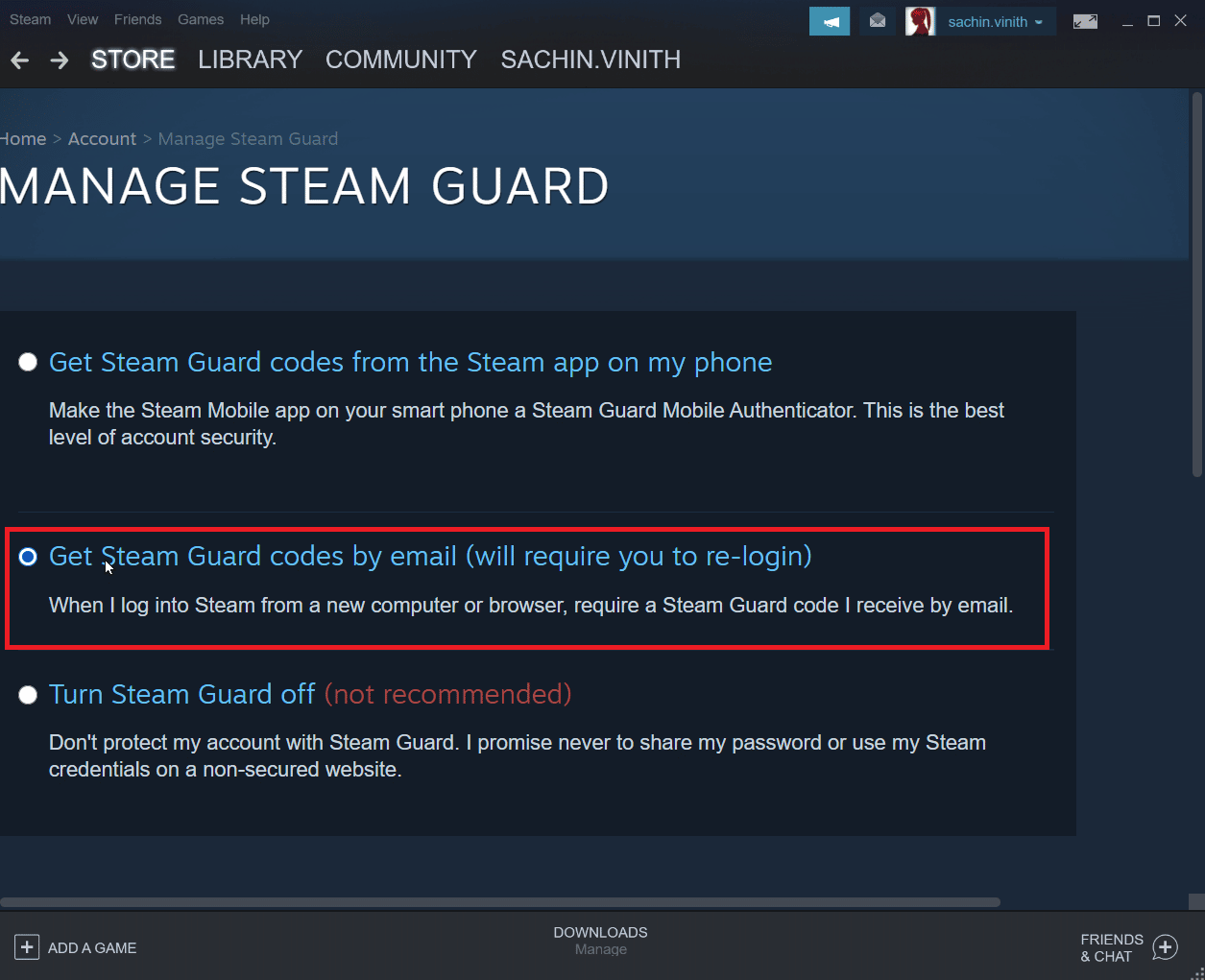
6. 스팀 클라이언트에서 해당 스팀 계정으로 다시 로그인합니다. 재로그인 시, 스팀 가드 코드를 입력하라는 메시지가 나타날 수 있습니다.
7. 이 과정을 마치면 이메일 주소로 스팀 코드를 받게 됩니다.
방법 5: 거래하는 친구를 삭제하고 다시 추가
친구와의 거래 과정에서 충돌이 발생할 가능성도 있습니다. 따라서, 친구를 삭제한 후 다시 친구로 추가하여 문제를 해결할 수 있는지 시도해 볼 수 있습니다.
1. 스팀 애플리케이션을 실행합니다.
2. 사용자 이름 탭을 클릭하고 ‘친구’를 선택합니다.
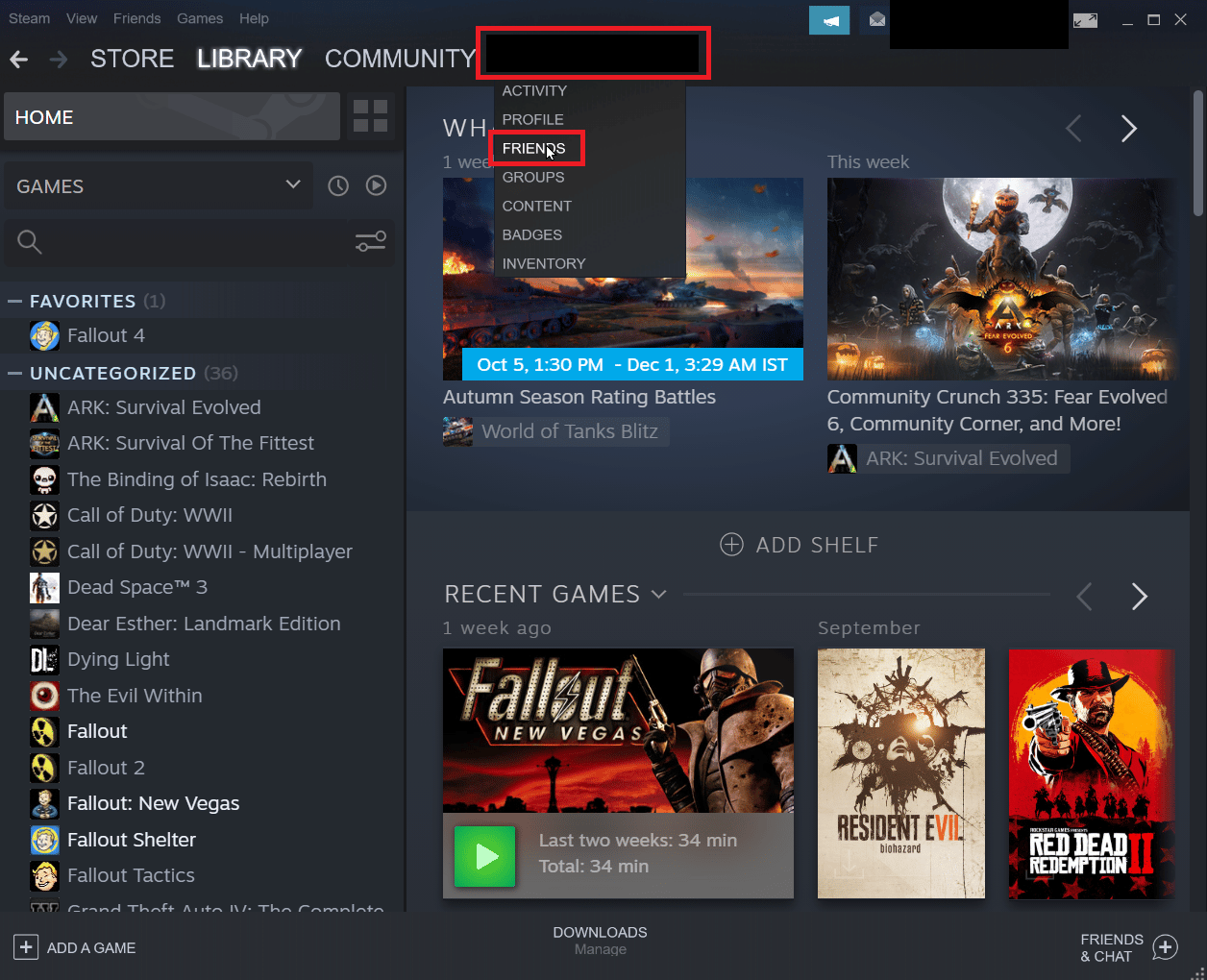
단계 I: 친구 삭제하기
1. ‘친구’ 메뉴에서 현재 친구 목록을 확인하고 삭제하려는 친구를 클릭합니다.
2. ‘더보기(점 3개)’를 클릭하고 ‘친구 삭제’를 선택합니다.
단계 II: 친구 다시 추가하기
1. 친구를 다시 추가하려면 사용자 이름 탭을 클릭하고 ‘친구’를 선택합니다.
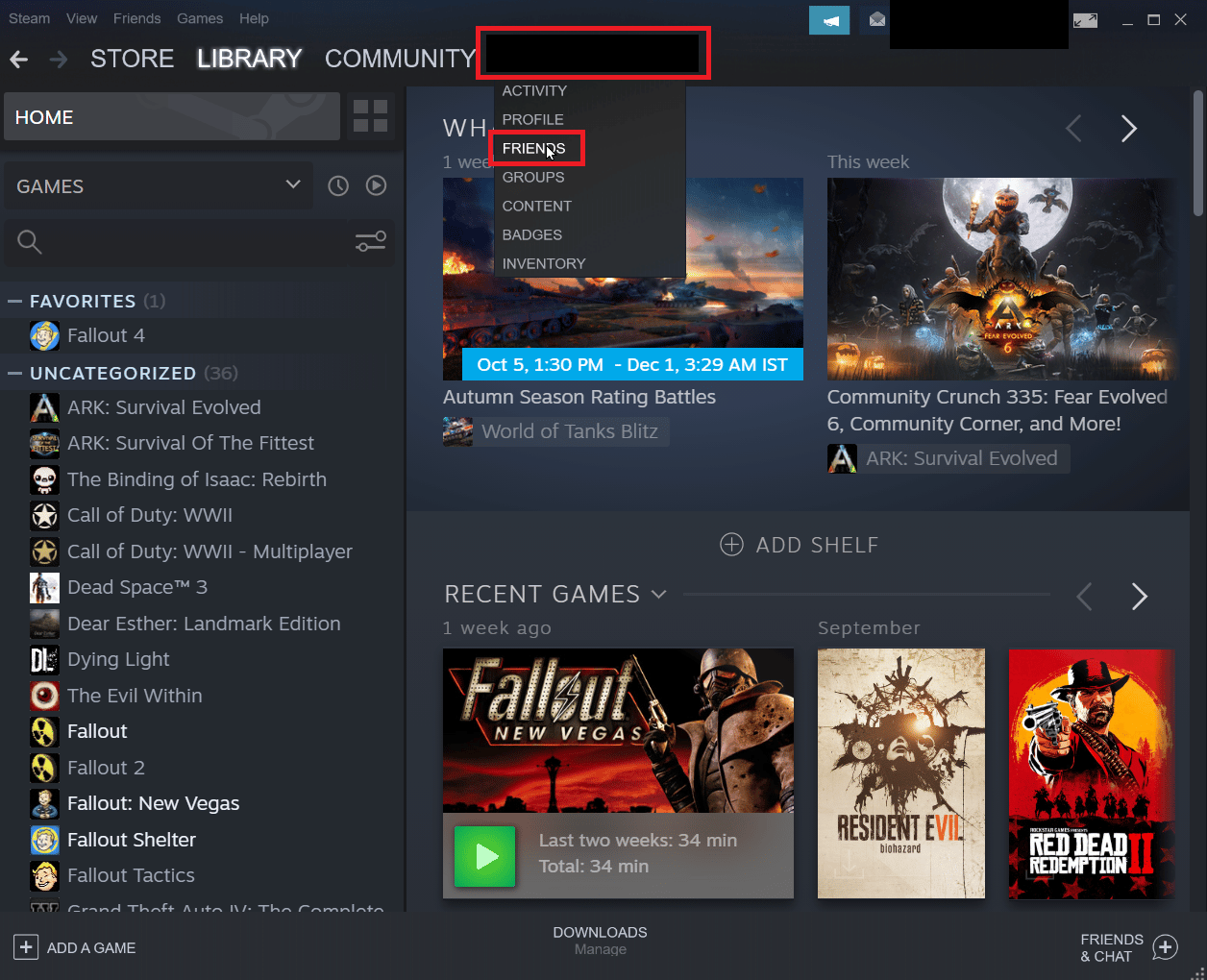
2. ‘친구’ 탭에서 ‘친구 추가’를 클릭합니다.
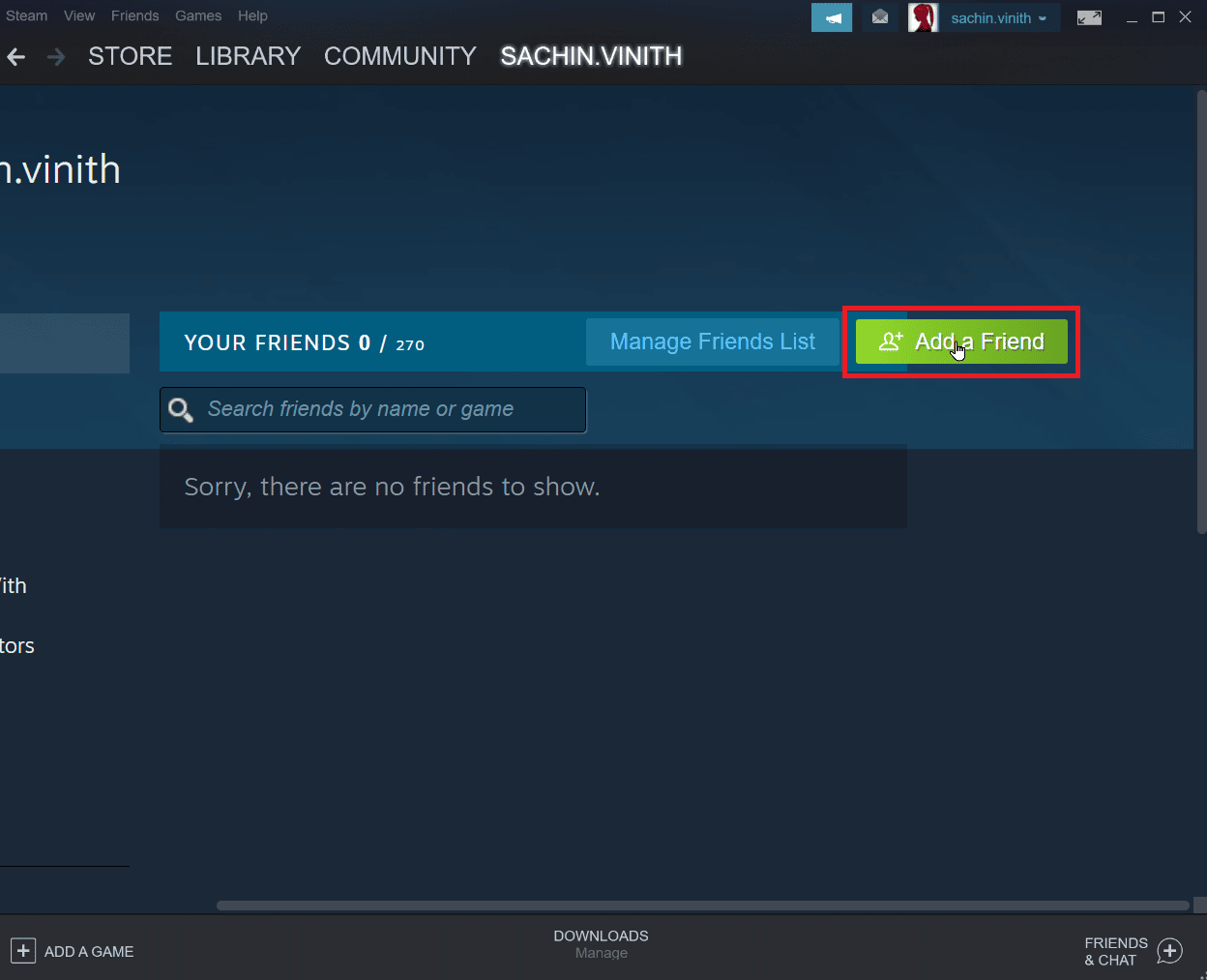
3. ‘친구 검색’ 섹션에 친구의 사용자 이름을 입력한 후 ‘검색’ 버튼을 클릭합니다.
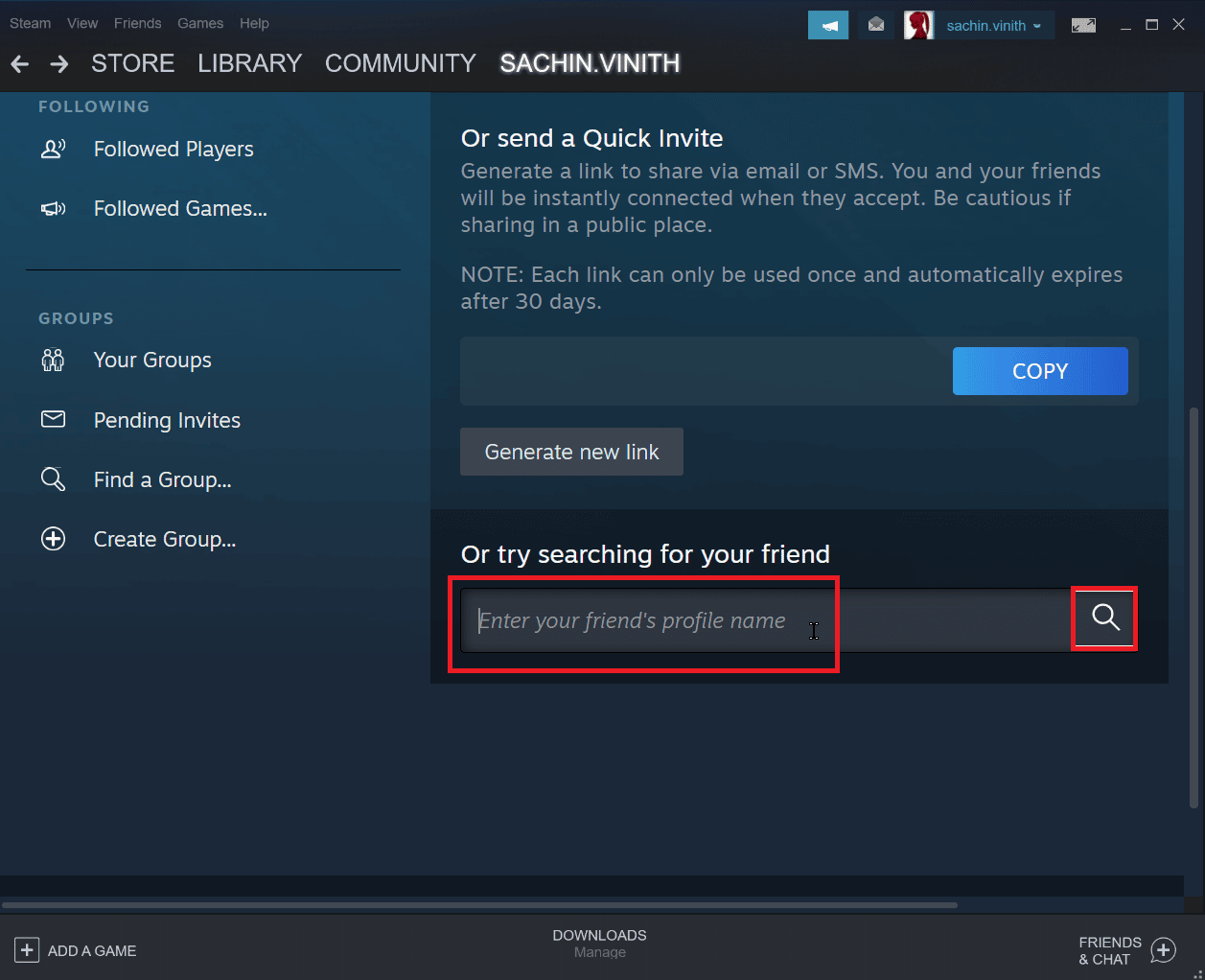
4. 친구를 찾으면 ‘친구로 추가’를 클릭합니다.
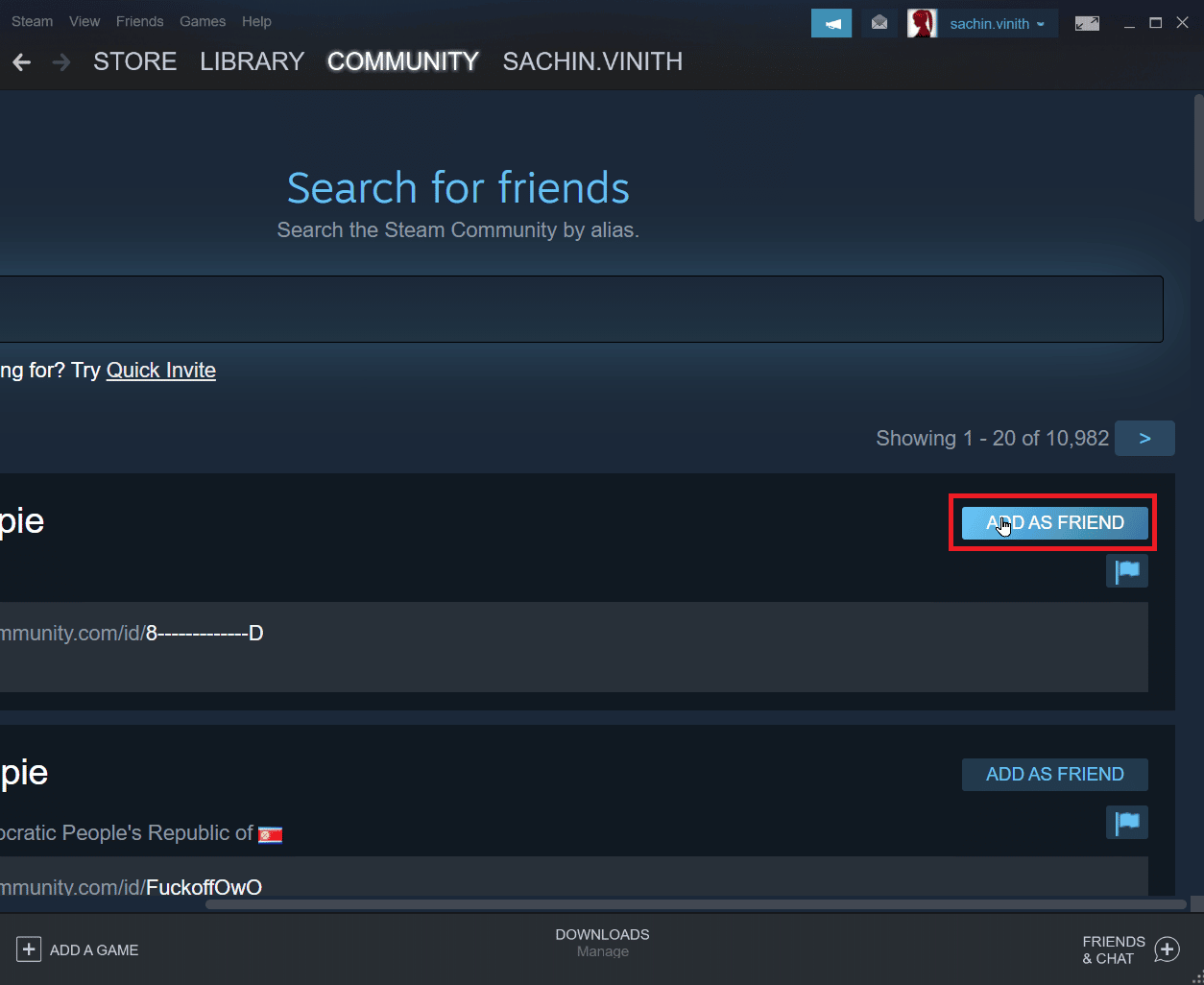
방법 6: 스팀 클라이언트 재설치
스팀 클라이언트 자체에 문제가 있는 경우, 스팀 오류 26과 같은 거래 오류가 발생할 수 있습니다. 스팀 클라이언트를 재설치하면 이러한 문제를 해결할 수 있습니다.
1. 스팀 앱을 열고 좌측 상단에 있는 ‘Steam’을 클릭합니다. 메뉴에서 ‘설정’ 옵션을 선택합니다.

2. ‘다운로드’ 탭에서 ‘STEAM LIBRARY FOLDERS’를 클릭하여 스토리지 관리자를 엽니다.

3. 게임이 설치된 로컬 드라이브를 선택합니다. 여기서는 로컬 드라이브(D)를 선택했습니다.
참고: 스팀 게임의 기본 설치 위치는 로컬 드라이브(C)입니다.
4. 세 개의 점을 클릭하고 ‘폴더 찾아보기’를 선택하여 ‘steamapps’ 폴더를 엽니다.

5. 이전 폴더로 돌아가려면 아래 이미지와 같이 ‘SteamLibrary’를 클릭하십시오.
참고: 주소 표시줄에서 ‘SteamLibrary’를 찾을 수 없는 경우, 이전 폴더로 이동하여 ‘SteamLibrary’ 폴더를 찾으십시오.

6. ‘Ctrl + C’ 키를 함께 눌러 ‘steamapps’ 폴더를 복사합니다.
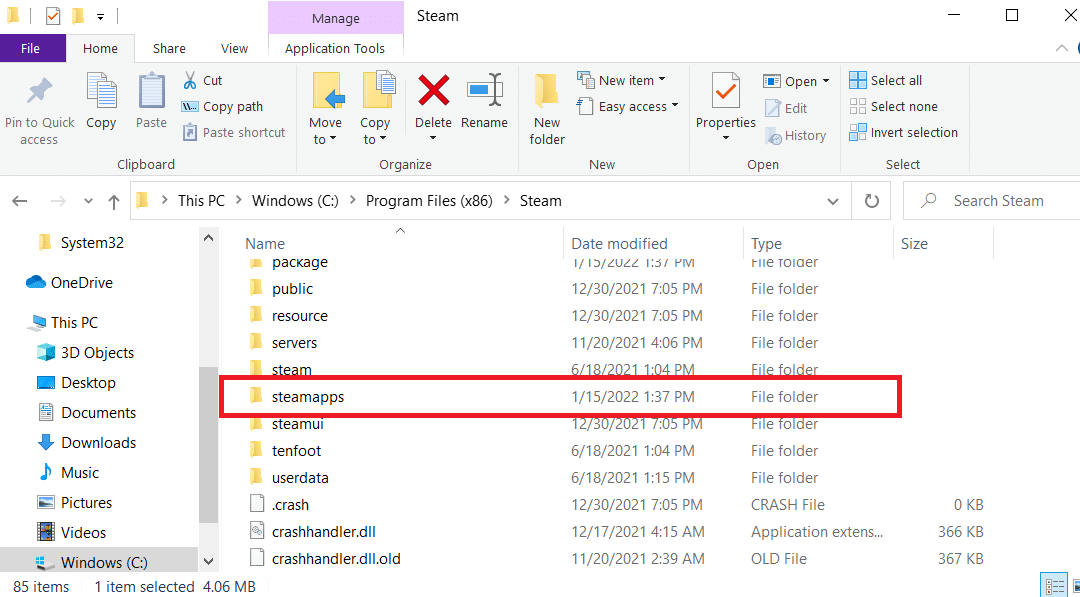
7. ‘Ctrl + V’ 키를 동시에 눌러 백업할 다른 위치에 ‘steamapps’ 폴더를 붙여넣습니다.
8. 윈도우 키를 누르고 ‘제어판’을 입력한 후 ‘열기’를 클릭합니다.
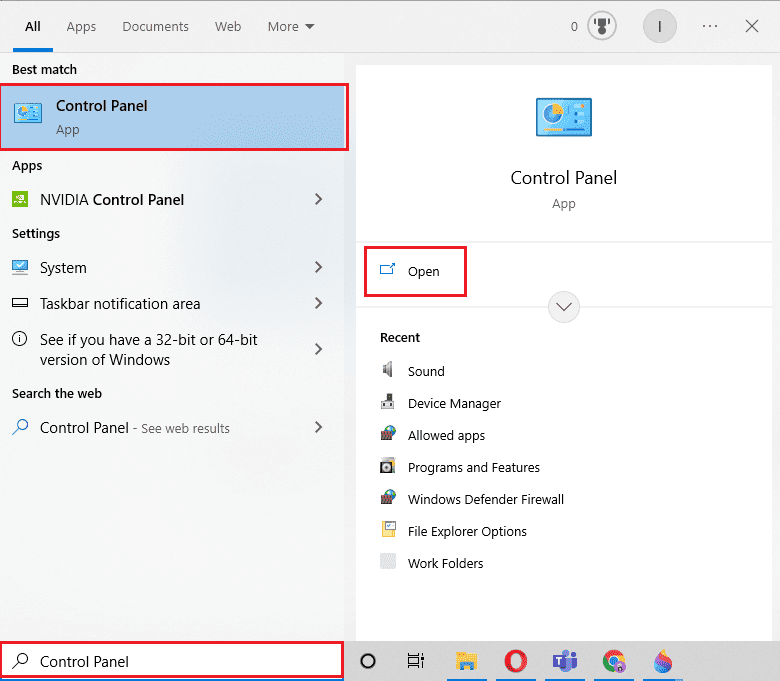
9. ‘보기 기준’을 ‘범주’로 설정한 다음, ‘프로그램’ 섹션에서 ‘프로그램 제거’ 옵션을 선택합니다.
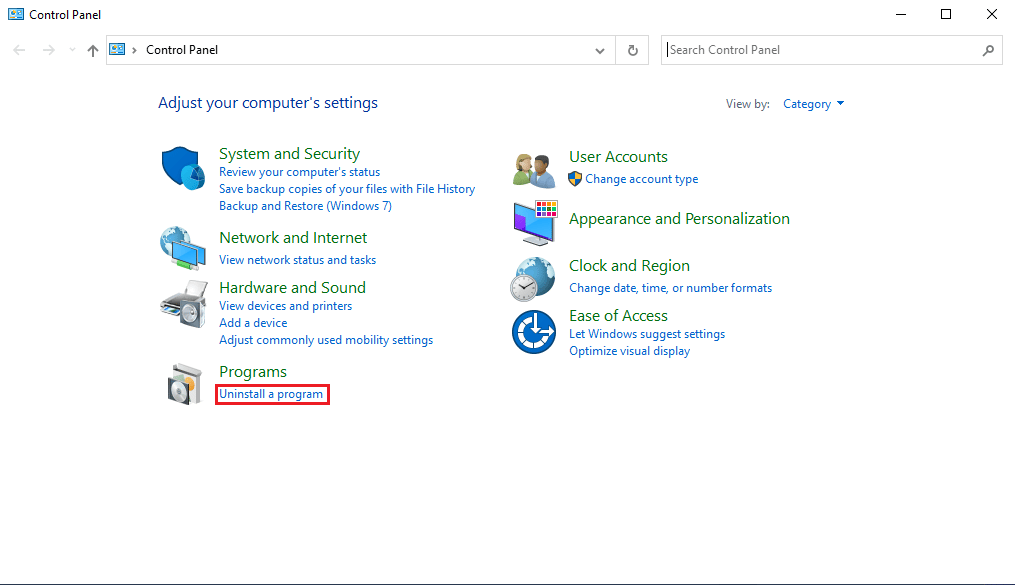
10. 스팀을 찾아 마우스 오른쪽 버튼으로 클릭합니다.
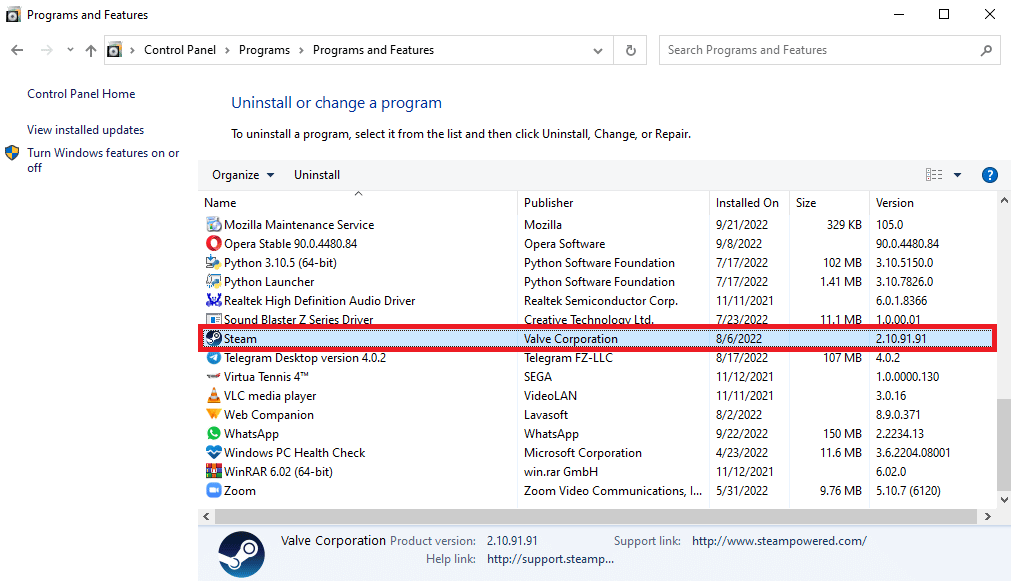
11. ‘제거’를 클릭합니다.
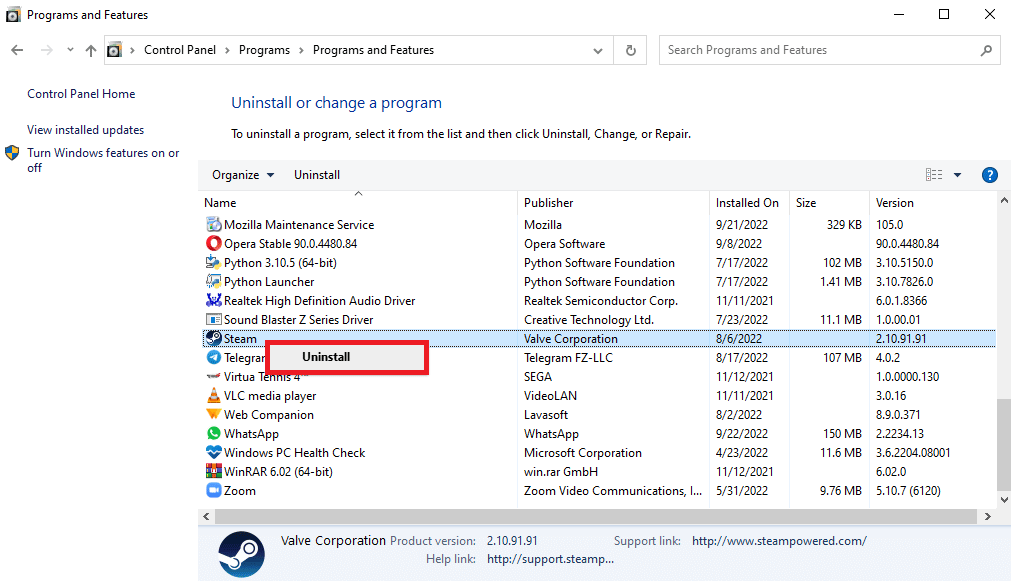
12. UAC 프롬프트에서 ‘예’를 클릭합니다.
13. ‘제거’를 클릭하여 제거를 확인합니다.
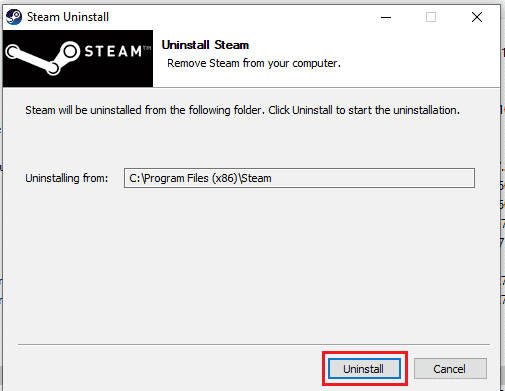
14. 애플리케이션이 시스템에서 완전히 제거되면 ‘닫기’를 클릭합니다.
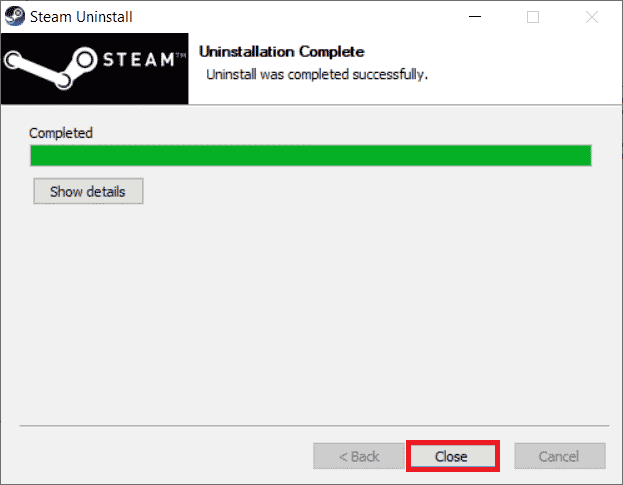
15. 시작을 클릭하고 ‘%localappdata%’를 입력한 후 ‘Enter’ 키를 누릅니다.

16. ‘Steam’ 폴더를 마우스 오른쪽 버튼으로 클릭하고 ‘삭제’를 선택합니다.
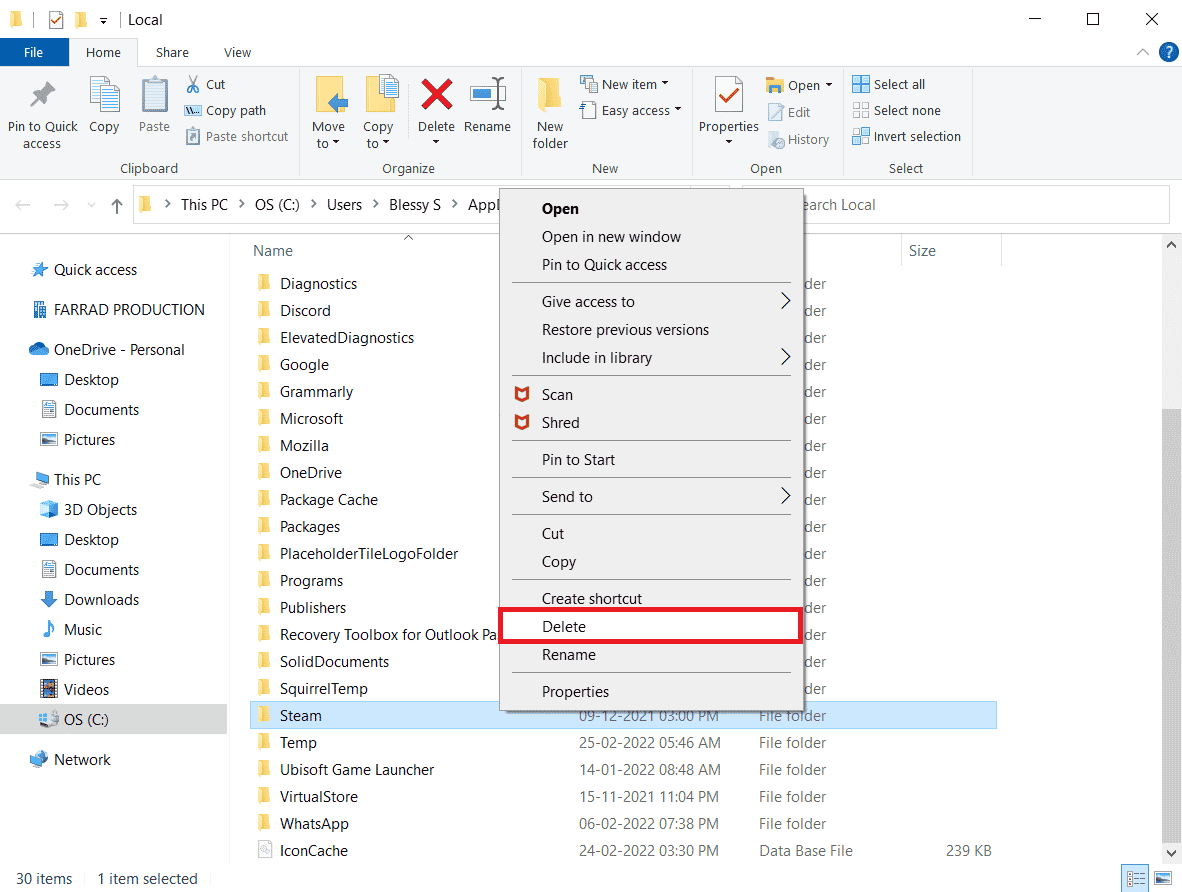
17. 다시 윈도우 키를 누르고 ‘%appdata%’를 입력한 다음 ‘열기’를 클릭합니다.
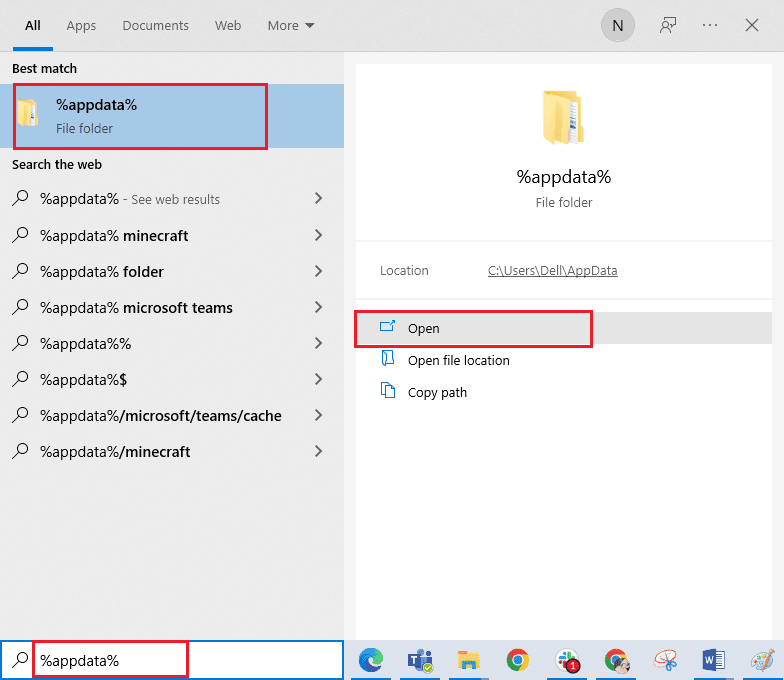
18. 이전과 같이 ‘Steam’ 폴더를 삭제합니다.
19. PC를 재시작합니다.
20. 스팀 공식 사이트를 방문하여 ‘INSTALL STEAM’을 클릭하여 스팀 설치 실행 파일을 다운로드합니다.
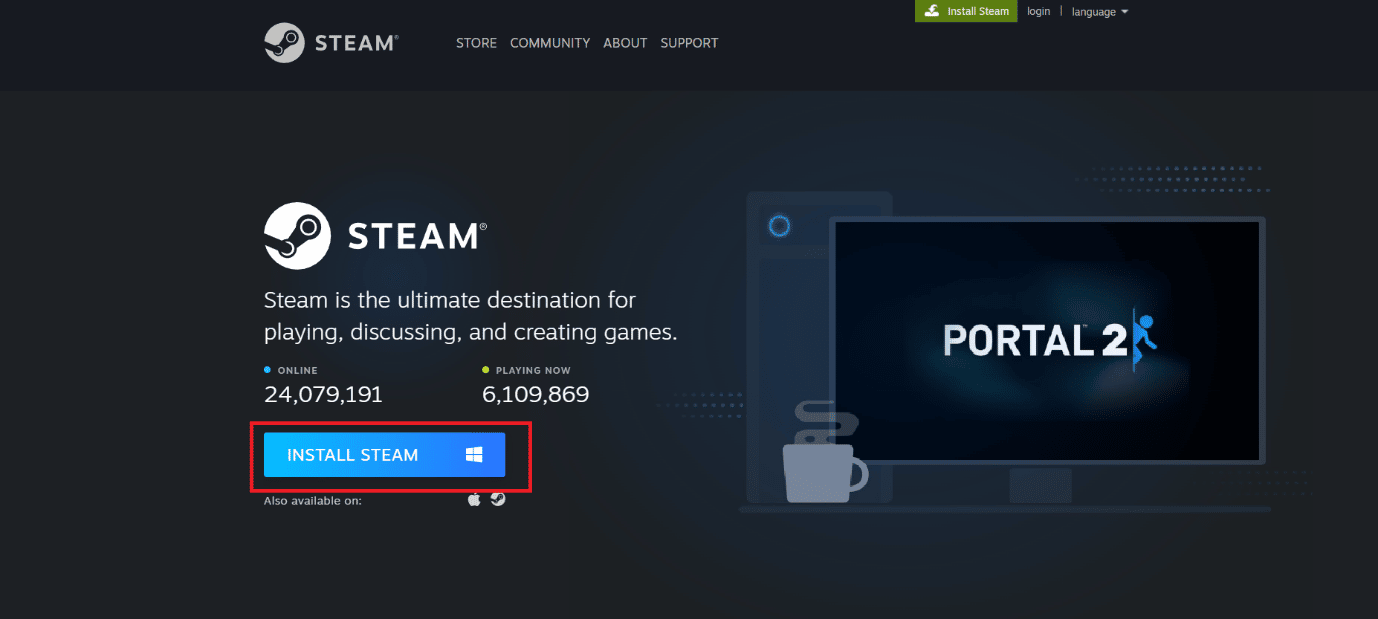
21. 다운로드한 실행 파일을 클릭하여 애플리케이션을 설치하고 ‘스팀 API를 초기화할 수 없음’ 오류를 해결합니다.
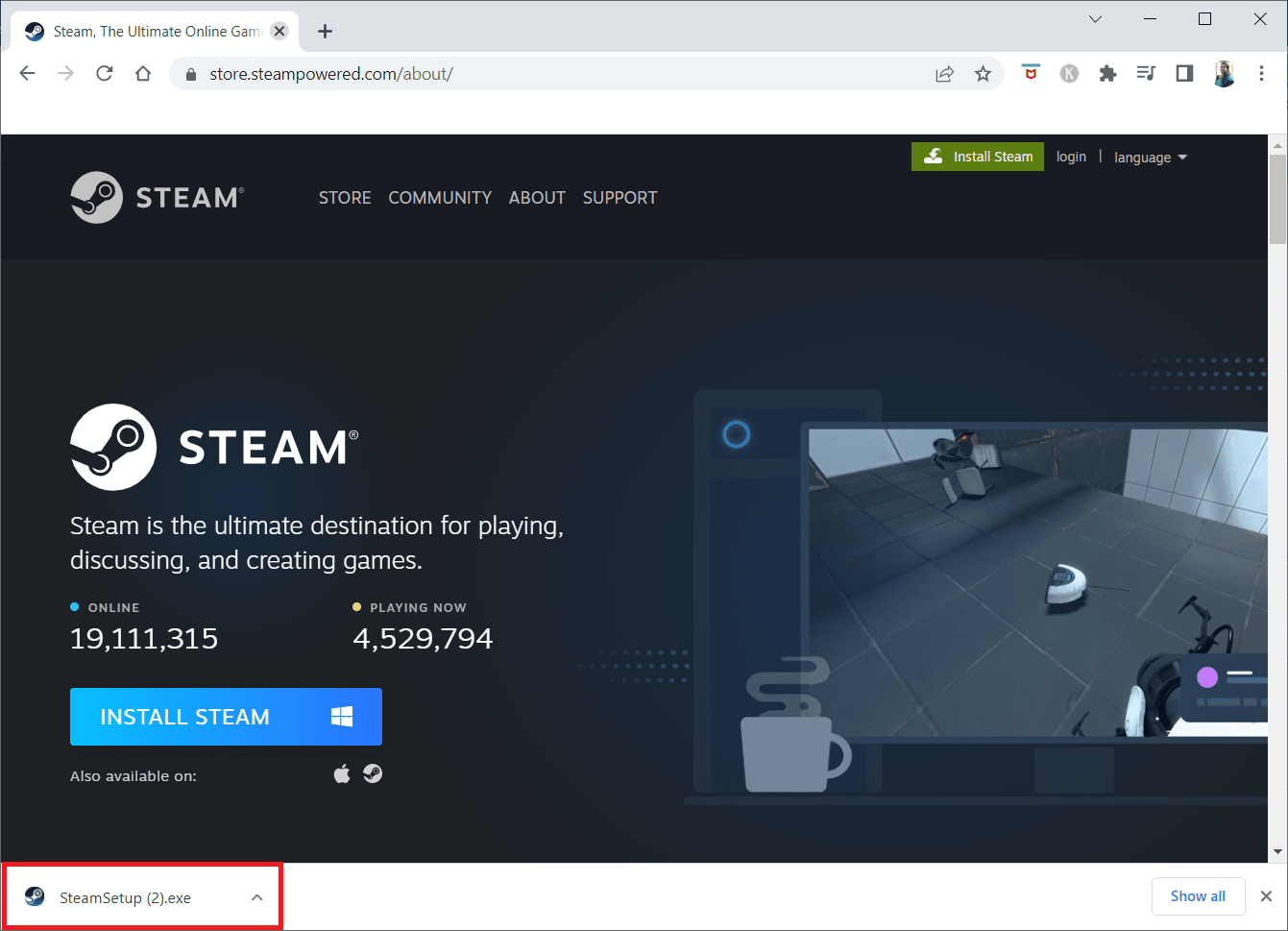
22. 프롬프트에서 ‘예’를 클릭합니다.
23. 설치 마법사에서 ‘다음’을 클릭합니다.
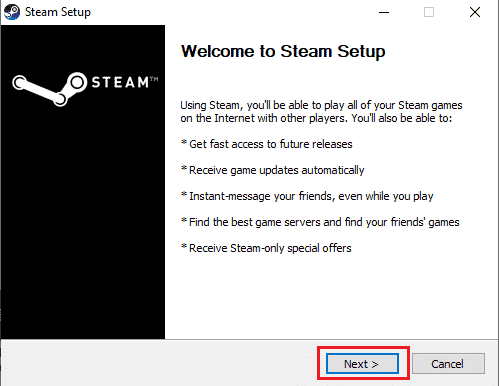
24. 원하는 언어를 선택하고 ‘다음’을 클릭합니다.
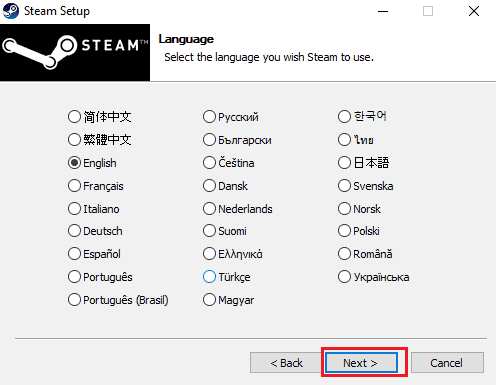
25. ‘설치’를 클릭합니다.
참고: 앱을 기본 폴더에 설치하지 않으려면 ‘찾아보기’ 옵션을 클릭하여 원하는 대상 폴더를 선택하십시오.
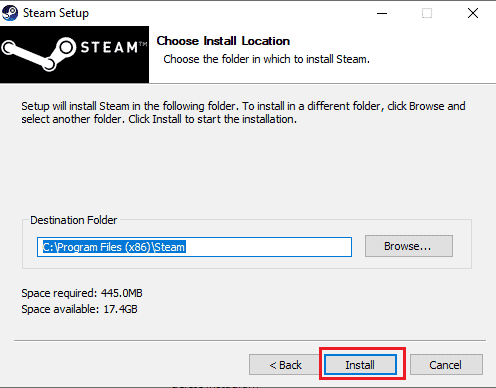
26. 스팀 클라이언트가 설치될 때까지 기다렸다가 ‘마침’을 클릭합니다.
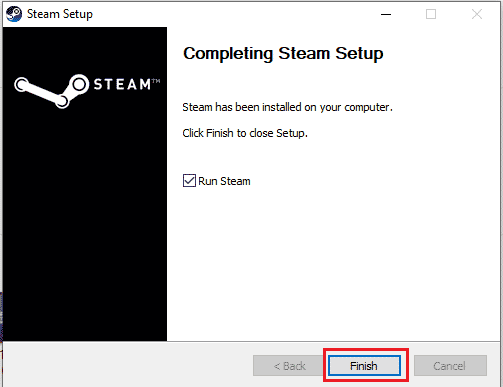
27. 설치가 완료되면 스팀 자격 증명으로 로그인합니다.
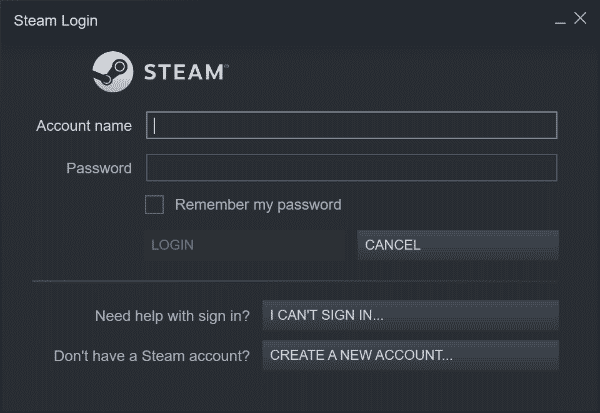
28. ‘steamapps’ 폴더를 기본 위치 경로에 붙여넣습니다.
C:Program Files (x86)SteamSteamLibrary
참고: 위치는 게임을 다운로드하는 위치에 따라 변경될 수 있습니다.
방법 7: 스팀 웹 버전 사용
때로는 스팀 클라이언트 자체의 문제로 인해 스팀 오류 26이 발생하기도 합니다. 이 문제는 웹 브라우저를 통해 스팀에 접속하여 해결할 수 있습니다. 실제로 웹 버전 스팀을 통해 성공했다는 사용자 보고도 있습니다. 스팀 웹사이트에 접속하여 계정에 로그인하여 웹 버전을 사용해 보십시오.
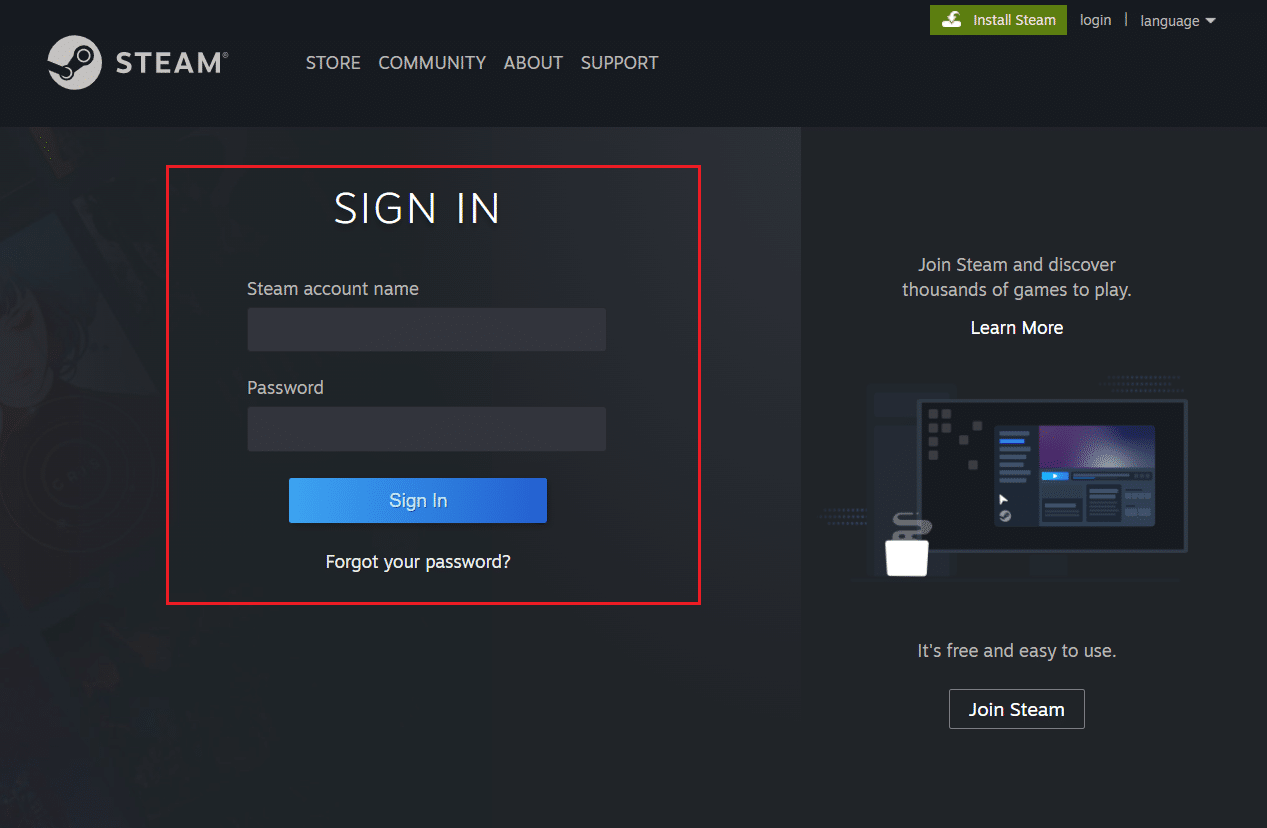
방법 8: 스팀 지원에 문의
만약 위의 해결 방법들이 효과가 없다면, 스팀 지원에 문의해 보세요. 해결하기 어려운 문제를 겪고 있다면 스팀 지원팀이 도움을 줄 수 있을 것입니다.
1. 스팀 앱을 실행합니다.
2. 좌측 상단에 있는 ‘도움말’ 메뉴를 클릭하고 ‘Steam 지원’ 옵션을 선택합니다.
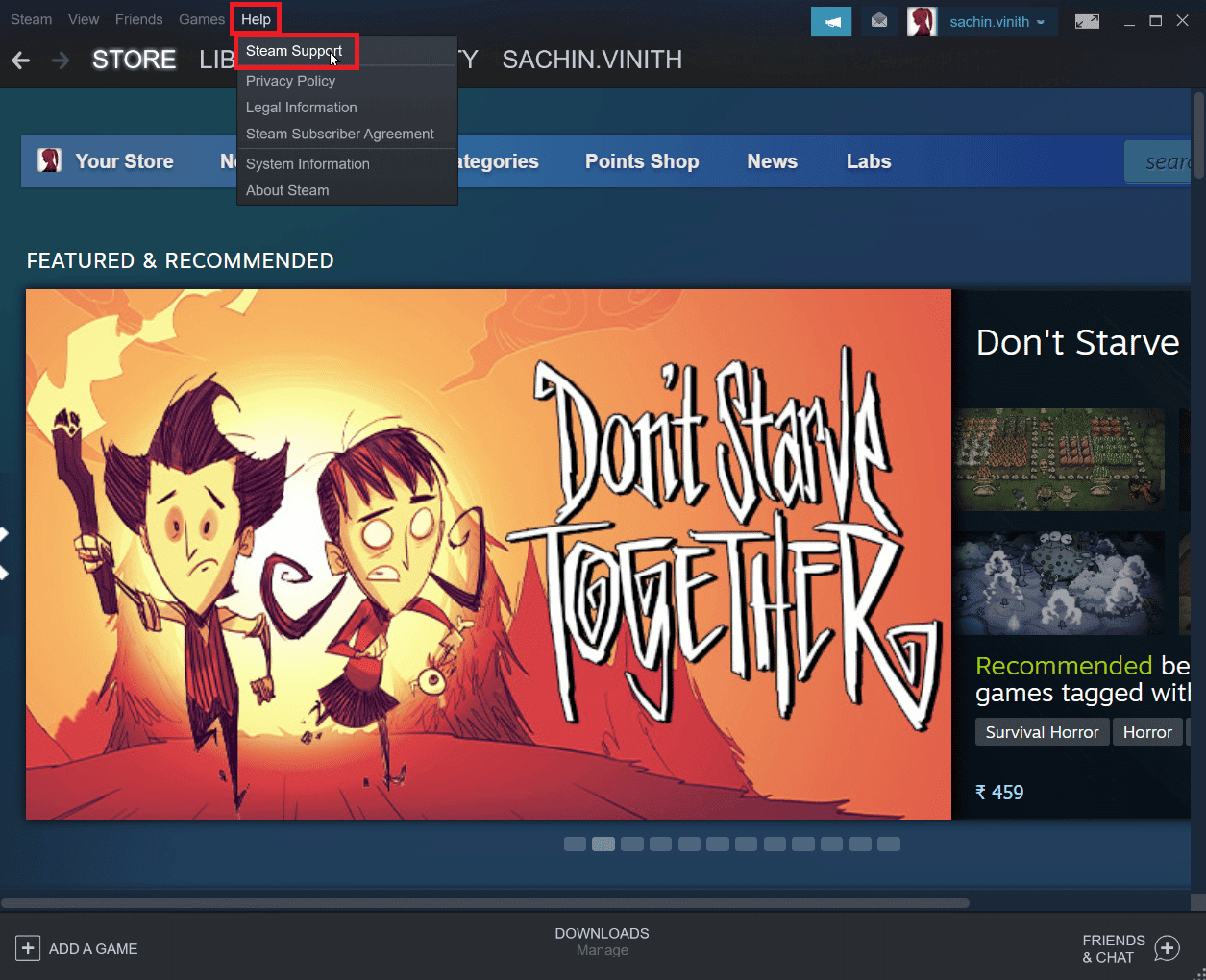
3. 스팀 문제 해결에 도움이 되는 새 페이지가 표시됩니다.
4. 스크롤하여 ‘거래, 선물, 시장 및 스팀 포인트’를 클릭합니다.

5. 다음 페이지에서 ‘거래’를 클릭합니다.
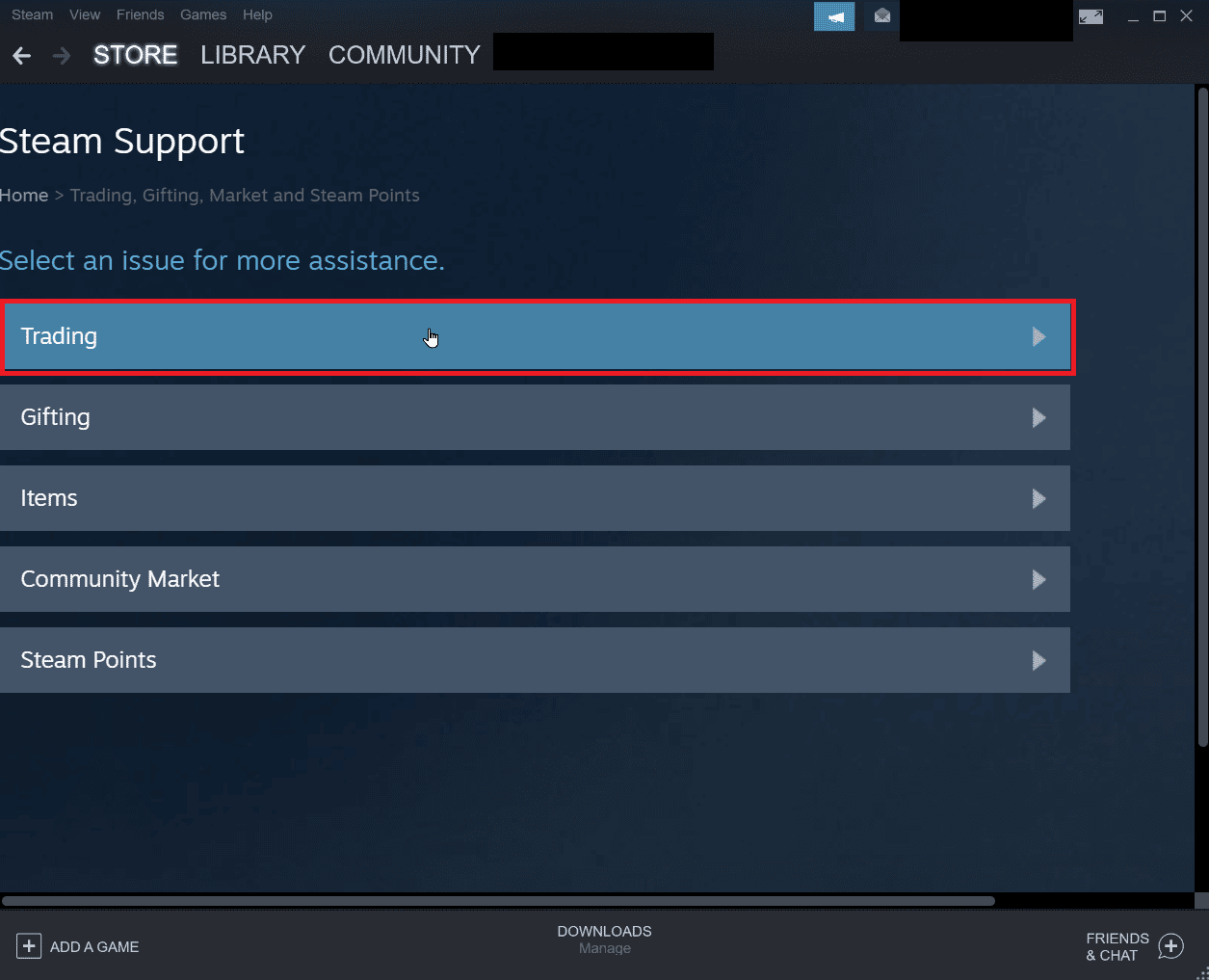
6. ‘거래할 수 없습니다’ 옵션을 선택합니다.
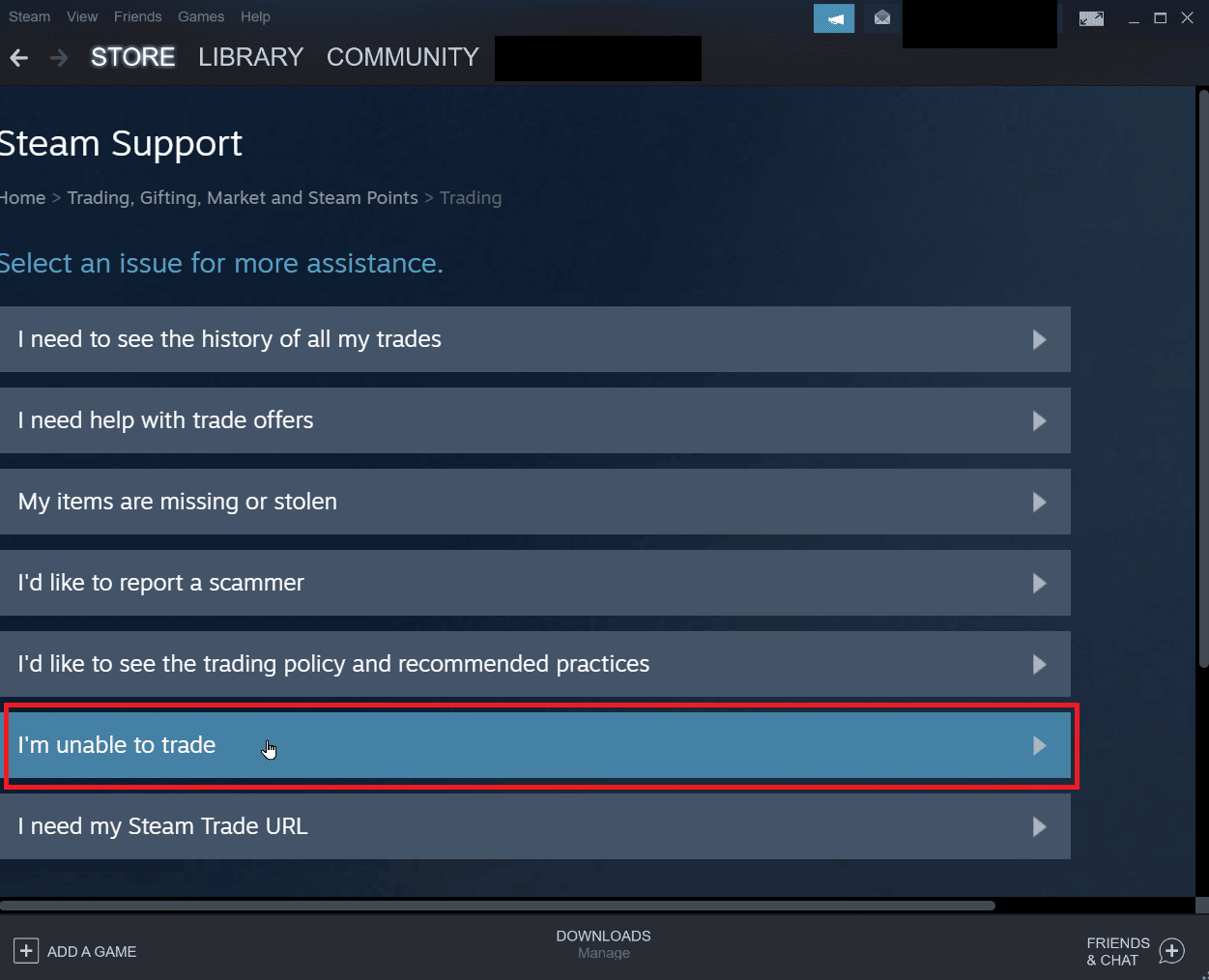
7. 마지막으로 ‘Steam 지원에 문의’를 클릭합니다.
<img class=”alignnone wp-image-137065″ width=”700″ height=”574″ src=”https://wilku.top/wp-content/uploads/2022/10/1665809308_730_Fix-Steam-Error-26-on-Windows-1